WordPressを初めて使う人向けにカスタマイズする方法で、
更新者の手間をかかるのを省く仕様です。
私の母が手芸が得意で、
手縫いを教える免許も取りました。
そこで、最終的な目標は作ったものをオンラインショップで売るなのですが、
その前に、母が作品ギャラリーを作りたいと言い出しました。
Welcartで既にショッピングサイトを構築中なのですが、
そのサイトに作品ギャラリーを載せるの事にしました。
母が出来る事…。
- WordPressを使ったことがない。
- 携帯メールは送れる。
この2点でどう更新させるかが課題でした。
まず携帯メールは送れるので、Ktai Entryで更新させることにしました。
カテゴリーは管理画面>設定>投稿設定>メール投稿用カテゴリーの初期設定で、
予め投稿するカテゴリーを指定しておきます。
アイキャッチ画像を自動で設定する
管理画面は一切使わずに投稿するので、
最初に添付した画像を自動的にアイキャッチ画像に指定するカスタマイズをKtai Entryにしました。
参考にした記事は[解決済み] ktai entry のアイキャッチ画像対応です。
post.phpの21行目に下記を追加します。
define('KE_THUMBNAIL', 0);//-1で登録無し
post.phpの835行目の下記のソースを見つけて、
$id = wp_insert_attachment($attachment, $file, $post_id);
その上記のソースの下に下記のソースを追加します。
if( $count === KE_THUMBNAIL ) update_post_meta( $post_id, '_thumbnail_id', $id );
これで、最初に添付した画像がアイキャッチ画像に指定されます。
携帯で添付した画像を本文に載せない方法
更新者の手間が省けるように、
記事の投稿画面でアップした画像は、アップロードするだけで表示するように予めカスタマイズしています。
Ktai Entryは添付した画像は、仕様上本文に必ず添付画像が入るようになっているので、
この仕様を取り除かないと、投稿ページに同じ画像が重複してしまうことになります。
そこで、【管理画面>設定>メールで投稿】の【Ktai Entry 設定】の【投稿テンプレート (添付画像があるとき)】部分のカスタマイズをしました。
【投稿テンプレート (添付画像があるとき)】は仕様があって、{images}を挿入しないと投稿テンプレート動作しません。
{text}だけ挿入しておいて、画像は本文に挿入しないように仕様を変える必要があります。
参考にした記事は【wordpress】ktai entryで投稿した画像をgalleryで表示するです。
まず下記のソースを検索します。
$post_template = $this->base->get_option('ke_post_template');
上記のソースの下に、下記のソースがあるので、コメントアウトします。
if (strpos($post_template, KTAI_TEMPLATE_IMAGES) === false) {
$post_template .= KTAI_TEMPLATE_IMAGES;
}
これで、{images}がなくても、投稿テンプレートが使えるようになり、
記事には{text}だけ表示することができます。
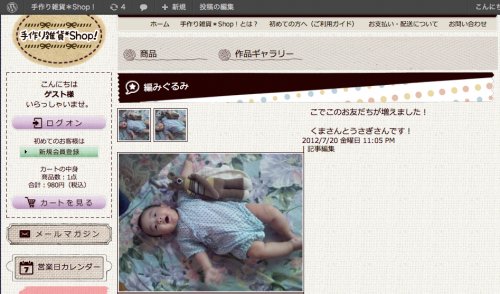
これが表示例です。
画像はサムネイル表示になっており、
クリックすると大きい画像部分に画像が切り替わるようになっています。
この部分がアップロードした画像は、投稿画面の本文に載せなくても、
アップロードした時点で自動的に表示されるようにしています。
これで、携帯のみで投稿する仕様が出来ました。
母にとって気軽に投稿してもらえばと思います。
勿論、最終的な目標はオンラインショップなのですが、
まずは投稿することに慣れるということが大事なので、この仕様にしました。
後々、WordPressの管理画面から投稿したり、商品を登録したりが出来るようにさせてあげたいと思います。
